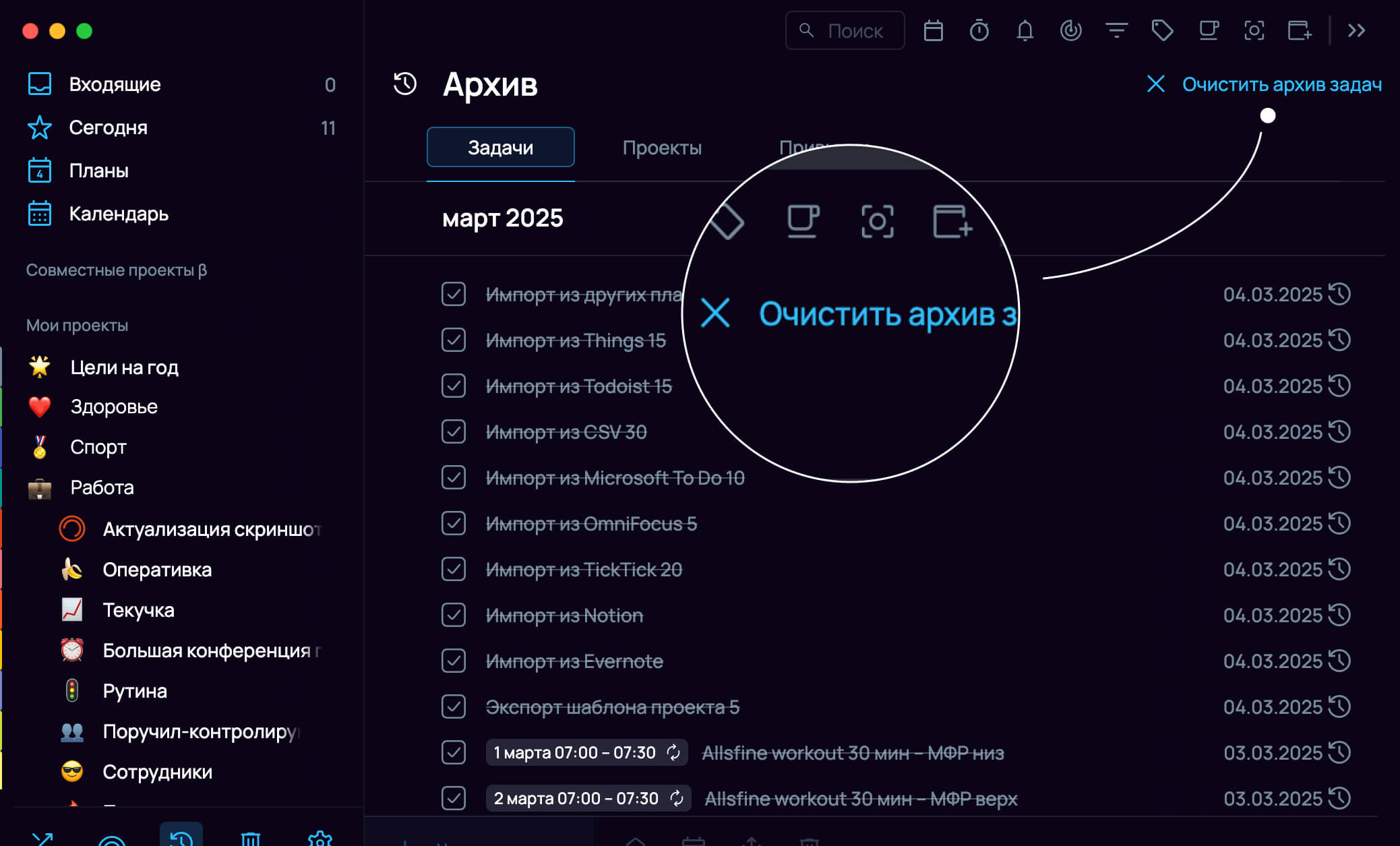Когда сомневаешься, когда в последний раз был у стоматолога или парикмахера, проводил ТО автомобиля и заплатил ли за интернет — загляни в архив. Всё там. Все задачи, которые ты когда-то чекнул. Заодно и оцени, как много ты делаешь для своей жизни.
Архивировать автоматически #
Чтобы завершенные и отмененные задачи автоматически отправлялись в Архив:
-
Открой Настройки приложения горячими клавишами Cmd + , или через системное меню SingularityApp → Настройки.
-
В строке «Переносить выполненные задачи в архив» выбери нужное значение.
Сразу же — задача отправится в Архив сразу после того, как ты ее завершишь.
Ежедневно — все завершенные за день задачи автоматически отправляются в Архив с началом нового дня.
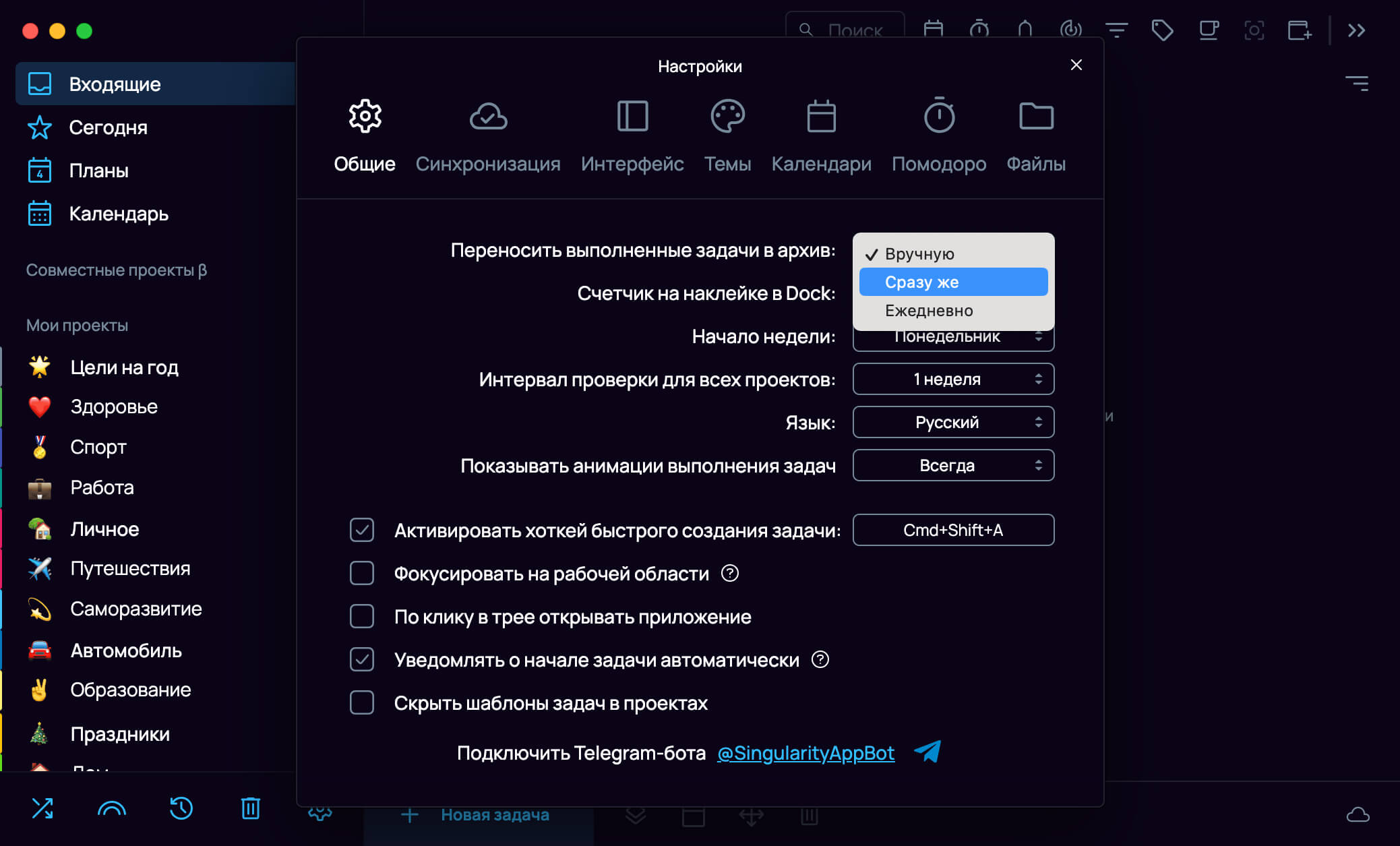
Архивировать вручную #
Чтобы завершенные и отмененные задачи отправлялись в Архив только тогда, когда ты сам их туда отправишь, в Настройках приложения на вкладке Общие выбери перенос задач в Архив вручную. После этого сам перенос можно выполнить так:
- Находясь в списке задач, нажми горячие клавиши ⌘ Cmd + L
- В основном меню приложения выбери: Задачи → Архивировать завершенные.
Задачи в архиве #
Секция «Задачи в архиве» есть в каждом проекте и в папке «Сегодня». Она выводится под списком задач. В папке «Сегодня» в нее попадают задачи, заархивированные в течение дня.
Если в течение дня ни одна задача не была отправлена в архив, то секция не выводится.
В папке проекта в секции «Задачи в архиве» находятся все когда-либо заархивированные задачи этого проекта.
С архивной задачи можно снять пометку выполнения, тогда она вернется в проект с той датой, которая была для нее назначена. В папке «Сегодня» такая задача будет отображаться в группе просроченных задач (если настроена группировка просроченных задач)
Очистить архив задач #
Ты можешь очистить архив задач одним движением, отправив в Корзину все архивные задачи разом: открой системную папку «Архив», вкладку Задачи, и нажми Очистить архив под верхним тулбаром.